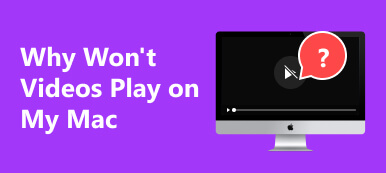Les vidéos granuleuses nuisent-elles à votre expérience visuelle ? En plongeant plus profondément dans les subtilités des images granuleuses, notre guide complet dévoile des solutions pratiques. Découvrez des conseils sur l’ajustement des paramètres de la caméra pour une clarté optimale et exploitez la puissance des outils de montage vidéo pour affiner votre contenu. Découvrez les améliorations logicielles conçues pour éliminer la pixellisation et améliorer la qualité vidéo globale. Nous avons élaboré une feuille de route étape par étape pour dire adieu au grain et améliorer vos présentations vidéo. Ne laissez pas la distorsion des pixels entraver l'impact de votre contenu et suivez nos solutions détaillées. Lisez jusqu'à réparer une vidéo granuleuse et transformez-les en un chef-d'œuvre visuel !
- Partie 1. Causes courantes des vidéos pixélisées/granuleuses
- Partie 2. Les meilleures méthodes pour réparer une vidéo pixélisée
- Partie 3. FAQ sur les vidéos pixélisées
Partie 1. Causes courantes des vidéos pixélisées/granuleuses
La pixellisation et le grain des vidéos peuvent être frustrants, diminuant la qualité globale et l'attrait visuel. Comprendre les causes profondes est crucial pour une résolution efficace. Ci-dessous, nous avons décrit divers facteurs contribuant aux vidéos pixellisées ou granuleuses, vous aidant ainsi à identifier le problème et à mettre en œuvre des solutions ciblées. En découvrant les détails ci-dessous, vous saurez facilement comment rendre une vidéo moins pixellisée.
- • Enregistrement basse résolution. Les vidéos enregistrées dans des paramètres basse résolution, en particulier sur les appareils photo ou les smartphones, peuvent apparaître pixélisées lorsqu'elles sont visionnées sur des écrans plus grands.
- • Conditions de faible luminosité. Un éclairage inadéquat peut forcer les caméras à amplifier le signal, introduisant du bruit et du grain dans la vidéo.
- • Capteurs de caméra inadéquats. Les capteurs d'appareil photo plus anciens ou de qualité inférieure peuvent avoir besoin d'aide pour capturer des détails fins, ce qui entraîne une pixellisation.
- • Codecs obsolètes. L'utilisation de codecs vidéo obsolètes ou incompatibles peut contribuer à des problèmes de pixellisation lors de la lecture.
- • Connexion Internet. La mise en mémoire tampon ou les vitesses Internet lentes peuvent entraîner la lecture des vidéos à des résolutions inférieures, apparaissant pixélisées.
- • Limitations matérielles. Le matériel plus ancien peut avoir besoin d'aide pour gérer les vidéos haute résolution, ce qui entraîne une pixellisation pendant la lecture.
Partie 2. Les meilleures méthodes pour réparer une vidéo pixélisée
1. Utiliser le logiciel de réparation vidéo
Si vous recherchez une solution simple pour rectifier des vidéos pixellisées ou granuleuses, Apeaksoft Fixateur Vidéo est le choix optimal. Cet outil avancé de réparation vidéo élimine efficacement la pixellisation résultant de la corruption vidéo. De plus, le logiciel est convivial et ne nécessite qu’un peu d’expertise. Les utilisateurs préoccupés par les vidéos pixélisées peuvent facilement utiliser l'outil pour résoudre ces problèmes. De plus, il peut résoudre divers problèmes vidéo tels que le scintillement, le flou, le grain et les erreurs de lecture. Que vos vidéos aient subi des dommages ou une détérioration pendant la prise de vue, l'enregistrement, le transfert, l'édition, la conversion ou le traitement, Apeaksoft Video Fixer peut rapidement résoudre et rendre votre vidéo moins granuleuse. Lisez la procédure pas à pas ci-dessous pour connaître les fonctionnalités clés et apprendre à rendre claire une vidéo pixélisée avec ce logiciel.

4,000,000+ Téléchargements
Il s'adresse à différents formats vidéo, comme MP4, MOV, MKV et 3GP, garantissant une compatibilité polyvalente pour les utilisateurs de divers types de fichiers vidéo.
Bénéficiant d'une compatibilité avec les appareils Canon, Fujifilm, GoPro, Sony et DJI, cet outil étend sa portée aux marques populaires pour les utilisateurs utilisant des appareils photo.
Outre son assurance de sécurité, le logiciel introduit une option de réparation rapide, permettant aux utilisateurs de résoudre rapidement les problèmes vidéo sans compromettre l'efficacité.
Étape 1 Installez le fixateur vidéo pixélisé
Commencez par localiser le Télécharger bouton ci-dessus pour obtenir le programme d’installation du fixateur vidéo. Cela s’applique que vous utilisiez Windows ou Mac. Installez le logiciel et ouvrez-le.
Étape 2 Ajouter les vidéos
L'interface principale du logiciel se compose de deux sections. Dans la section de gauche, vous pouvez ajouter la vidéo pixélisée. Pendant ce temps, la section de droite est l’endroit où vous pouvez ajouter l’exemple de vidéo. Clique le + icône pour chaque section pour ajouter les vidéos.
Étape 3 Commencez le processus de réparation
Une fois les deux vidéos entièrement téléchargées, vous pouvez voir les détails côte à côte sous les vignettes. Après cela, cliquez sur le Réparation bouton pour que le processus démarre et attendez qu’il se termine.
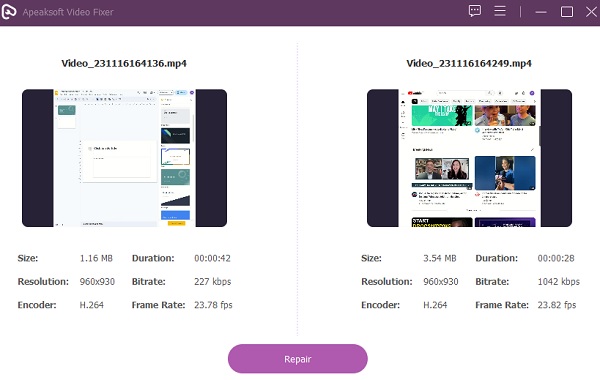
Étape 4 Aperçu de la vidéo réparée
Une fois la méthode de réparation terminée, l'outil lancera une autre fenêtre. Ici, vous pouvez prévisualiser le fichier pour le vérifier ou l'enregistrer directement. Si vous souhaitez le prévisualiser, appuyez sur le bouton Aperçu option au milieu.
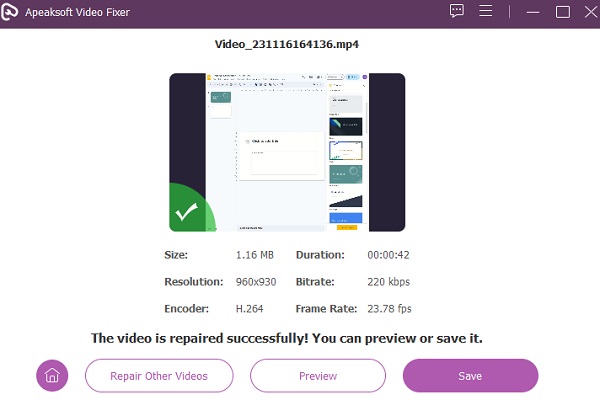
Étape 5 Enregistrer et localiser le fichier de sortie
Après avoir vérifié la vidéo, appuyez sur le bouton Enregistrer et choisissez un dossier de destination pour le localiser. Une fois terminé, déplacez-vous vers ce dossier et recherchez la vidéo corrigée. Vous pouvez désormais en profiter et l'utiliser pour l'usage auquel il est destiné.
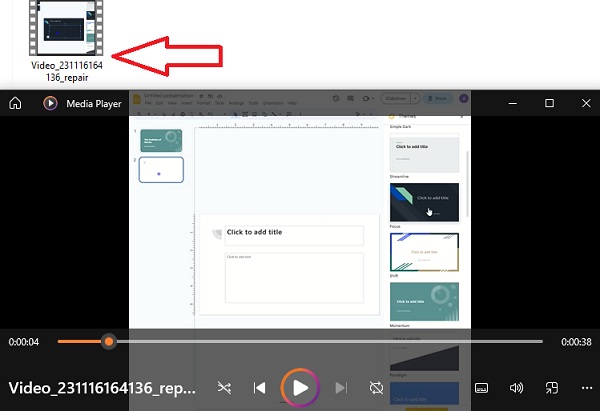
En plus d'utiliser Apeaksoft Video Fixer, vous pouvez également essayer un exhausteur vidéo pour améliorer la qualité d’image de vos vidéos.
2. Corrigez la capacité matérielle
La capacité de traitement limitée du matériel peut contribuer aux problèmes vidéo. Ce n'est pas toujours la faute de la vidéo elle-même ; cela peut plutôt provenir du matériel qui le traite. Les vidéos haute résolution, en particulier, nécessitent des ressources informatiques importantes, ce qui entraîne une pixellisation lorsque la capacité de traitement du matériel est dépassée. Dans de tels cas, les vidéos sont gérables ; la clé réside dans l’emploi d’un système capable de gérer efficacement ces vidéos gourmandes en ressources. La solution consiste donc à opter pour un système robuste capable de gérer sans effort les exigences des vidéos haute résolution. Cela garantit une expérience de lecture fluide sans compromettre la qualité visuelle, même les vidéos de cartes SD endommagées.
3.Ouvrez des vidéos avec le bon lecteur vidéo
Parfois, la rencontre d'une vidéo pixélisée peut provenir de l'incompatibilité du lecteur vidéo, et non de la vidéo elle-même. Certaines vidéos utilisent des algorithmes d'encodage distinctifs que certains lecteurs ont du mal à restituer efficacement. Pour résoudre les problèmes, il est conseillé d'expérimenter avec un autre lecteur vidéo afin de déterminer s'il peut gérer la vidéo de manière transparente. Cette approche permet de déterminer si le problème de pixellisation réside dans la vidéo ou dans le lecteur. En outre, il offre une solution pratique pour améliorer l'expérience visuelle globale en sélectionnant un lecteur compatible pour une lecture vidéo optimale.
4. Réparez la vidéo dans le lecteur multimédia VLC
Largement adopté pour sa polyvalence, VLC est un lecteur vidéo gratuit et populaire installé sur de nombreux ordinateurs. Il peut lire diverses vidéos et étend son utilité pour résoudre les problèmes de pixellisation résultant de la corruption des fichiers d'index. Cependant, avant d’aborder le processus, il est crucial de comprendre deux points clés. Premièrement, VLC résout exclusivement les problèmes de grain ou de pixels dans les vidéos au format AVI. Deuxièmement, une limitation notable est qu'il ne propose pas d'option pour exporter la vidéo fixe, car cette fonctionnalité est réservée uniquement à la lecture dans l'environnement VLC. Ces nuances guident les utilisateurs dans la maximisation de l'efficacité de VLC pour des problèmes vidéo spécifiques. Voici comment réparer gratuitement une vidéo pixélisée :
Étape 1 Lancez VLC Media Player et cliquez sur l'onglet Outils. Ensuite, sélectionnez Préférences et Entrées/Codecs dans le menu. Enfin, localisez le fichier AVI endommagé ou incomplet.
Étape 2 Ensuite, développez le menu déroulant et sélectionnez Toujours réparer. Une fois terminé, confirmez les modifications en appuyant sur le bouton Enregistrer bouton en bas et retour à l’interface principale.
Étape 3 Accédez à la vidéo en cliquant Médias et Fichier ouvert. Soyez témoin de l'amélioration alors que VLC s'efforce de clarifier la vidéo pixélisée.
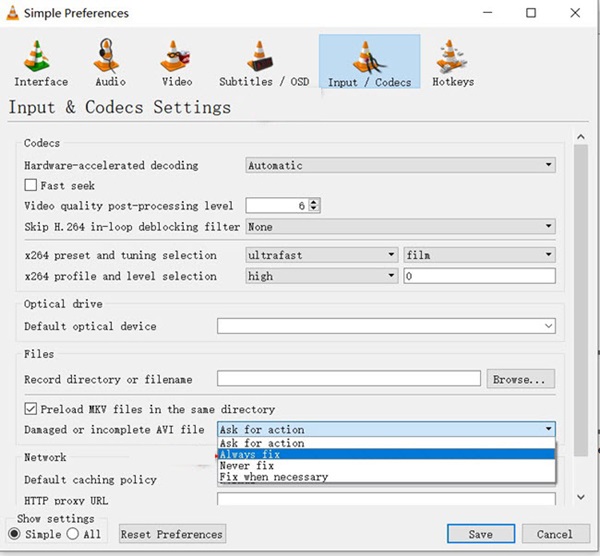
Partie 3. FAQ sur les vidéos pixélisées
La réparation vidéo en ligne corrige-t-elle les vidéos pixélisées ?
Oui, les outils de réparation vidéo en ligne résolvent principalement les problèmes liés à la corruption de fichiers, aux problèmes audio ou aux erreurs de lecture plutôt qu'à la pixellisation. La pixellisation est souvent le résultat de facteurs lors de l'enregistrement ou de la compression, qui peuvent nécessiter des ajustements spécifiques pour améliorer la qualité vidéo.
Pourquoi les gens font-ils exprès des vidéos pixellisées ?
La pixellisation dans les vidéos peut être utilisée intentionnellement pour des raisons artistiques ou de confidentialité. Les artistes peuvent utiliser la pixellisation comme effet créatif, ajoutant une esthétique unique à leur contenu. De plus, les individus peuvent intentionnellement pixelliser des vidéos pour dissimuler leur identité ou des informations sensibles, préservant ainsi l'anonymat et la confidentialité.
Pouvez-vous convertir une vidéo floue en HD ?
Bien que vous puissiez améliorer la clarté d'une vidéo floue, la mesure dans laquelle vous pouvez la convertir en véritable HD dépend de la qualité de la séquence originale. Les outils logiciels peuvent affiner les détails et réduire le flou, mais ne peuvent pas ajouter comme par magie les informations manquantes. Le succès de la conversion dépend également de la gravité du flou et des capacités des outils.
Comment puis-je empêcher la pixellisation dans mes vidéos enregistrées ?
Pour éviter la pixellisation, assurez-vous d'enregistrer dans des résolutions plus élevées, d'utiliser un éclairage approprié et d'utiliser des caméras de qualité dotées de capteurs avancés. De plus, faites attention au débit binaire lors de la compression et choisissez les codecs appropriés pour maintenir la qualité vidéo.
Existe-t-il des codecs spécifiques qui réduisent la pixellisation des vidéos ?
Le choix de codecs avancés comme H.264 ou H.265 lors de la compression vidéo peut aider à minimiser la pixellisation. Ces codecs équilibrent efficacement la réduction tout en préservant la qualité vidéo, réduisant ainsi le risque de pixellisation pendant la lecture.
Conclusion
connaissance comment réparer une vidéo pixélisée nécessite une compréhension nuancée des causes potentielles et des solutions efficaces. Qu'ils proviennent de limitations matérielles, de lecteurs incompatibles ou de fichiers d'index corrompus, les utilisateurs peuvent relever ces défis en toute confiance. Les solutions fournies, comme l'utilisation d'un logiciel de réparation spécialisé pour choisir des lecteurs vidéo compatibles comme VLC, offrent une boîte à outils complète. En approfondissant les subtilités de chaque solution, vous pouvez faire face à des dilemmes de pixellisation et choisir la méthode la plus adaptée à vos scénarios spécifiques. Grâce à ces connaissances, vous pouvez commencer un voyage plus fluide vers la restauration de la qualité vidéo et l’amélioration de votre expérience visuelle. En outre, vous pouvez apprendre à dépixéliser une image ici.